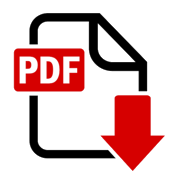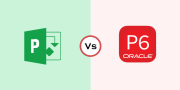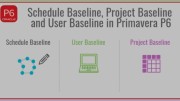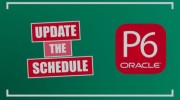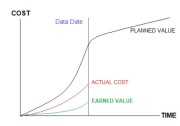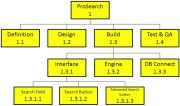یکی از پرسشهای رایج در خصوص تغییرات قراردادی و اضافهشدن فعالیتهای جدید به برنامه این است که بعد از اضافهشدن فعالیتهای جدید، چگونه میتوان این فعالیتها را در Baseline (خط مبنا) اضافه کرد بدون اینکه Baseline فعالیتهای اصلی تحتتأثیر قرار بگیرند؟
همانطور که در مقاله ایجاد Baseline (خط مبنا) در نرمافزار Primavera P6 اشاره شد برای بررسی ارزیابی پیشرفت یک برنامه زمانبندی، به مبنایی نیاز دارید تا دستاوردها را با آن بسنجید. Baseline تصویری ثابت از برنامه زمانبندی را ارائه میدهد که میتوان از آن برای اندازهگیری میزان پیشرفت پروژه استفاده کرد.
برای ارزیابی عملکرد پروژه نیاز به یک Baseline ثابت میباشد؛ بنابراین، پس از تعیین و تأیید Baseline در ابتدای پروژه، این خط مبنا نباید تغییری کند و هرگونه اصلاح Baseline تنها منوط به عبور از فرایند رسمی کنترل تغییرات میباشد.
معمولاً پس از تعیین و تأیید Baseline، اعمال تغییرات جزئی (تغییراتی که اثر زمانی و هزینهای ندارند) ازجمله اضافهشدن یک فعالیت جزئی در محدوده پروژه مجاز میباشد، البته این تغییر نیازمند رعایت فرایندهای کنترلی مخصوص خود است؛ اما در عمل، چگونه میتوان این فعالیت جدید را در Baseline گنجاند بدون آنکه Baseline فعالیتهای اصلی تغییر کنند؟ در این مقاله به ارائه یک راهکار سریع برای افزودن یک فعالیت جدید به Baseline موجود در Primavera P6 میپردازیم. توجه داشته باشید که بهروزرسانی Baseline با بهروزرسانی برنامه زمانبندی یکسان نیست. در این مقاله، به موضوع بهروزرسانی Baseline خواهیم پرداخت و جزئیات بهروزرسانی برنامه زمانبندی در نرمافزار Primavera P6 در مقالهای جداگانه بررسی شده است.
مطابق شکل 1، یک برنامه زمانبندی که میزان پیشرفت برنامه تا تاریخ 11 فوریه ثبت شده است نیاز به تغییر جزئی داشته و یک فعالیت جدید به برنامه اضافه شده است.
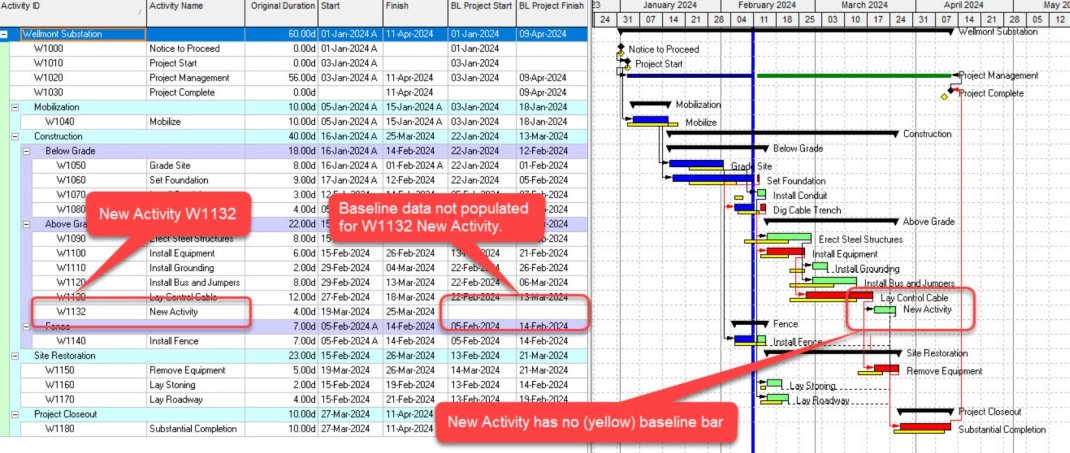
شکل 1. اضافه شدن یک فعالیت جدید به برنامه زمانبندی
در شکل 1، فعالیت جدید W1132 را مشاهده کنید که فیلدهای مربوط به ستونهای BL Project Start (زمان شروع BL) و BL Project Finish (زمان پایان BL) خالی میباشند. همچنین، برای این فعالیت جدید هیچ نوار زرد رنگی (نوار Baseline) وجود ندارد. ما میخواهیم این فعالیت جدید در Baseline فعلی برنامه گنجانده شود. برای این امر در ابتدا بررسی میکنیم که کدام Baseline بهعنوان خط مبنای پروژه تعیین شده است (مطابق شکل 2).
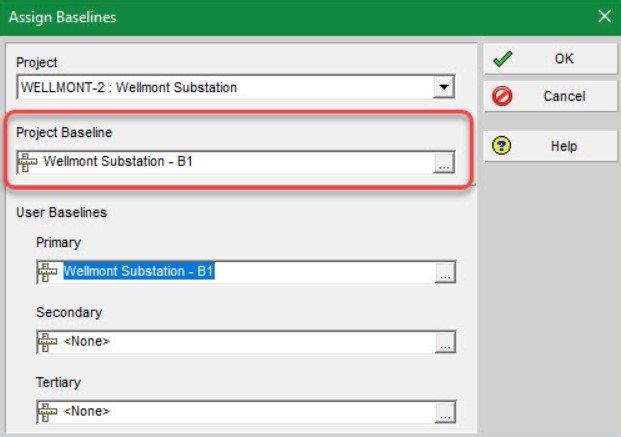
شکل 2. Baseline تخصیص داده شده به پروژه
مطابق شکل 2 درمییابیم که خط مبنای پروژه «Wellmont Substation – B1» است.
در مرحله بعد، از منو Project تب Maintain Baselines را انتخاب کرده و خط مبنا «Wellmont Substation – B1» را انتخاب میکنیم و بر روی گزینه Update کلیک میکنیم (مطابق شکل 3).
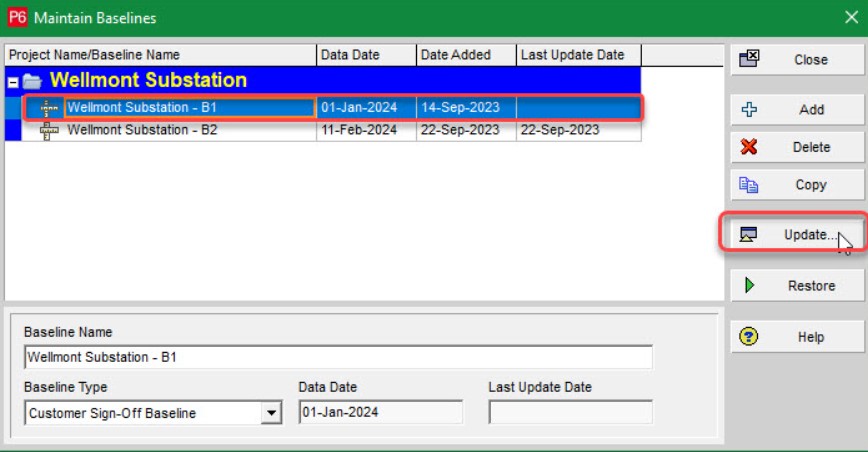
شکل 3. تب Maintain Baselines
در صفحه جدید باز شده تیک گزینه"Update existing activities already in the baseline" را غیرفعال کرده و گزینه “Add new activities and activity data (except actuals)” را فعال میکنیم (مطابق شکل 4).
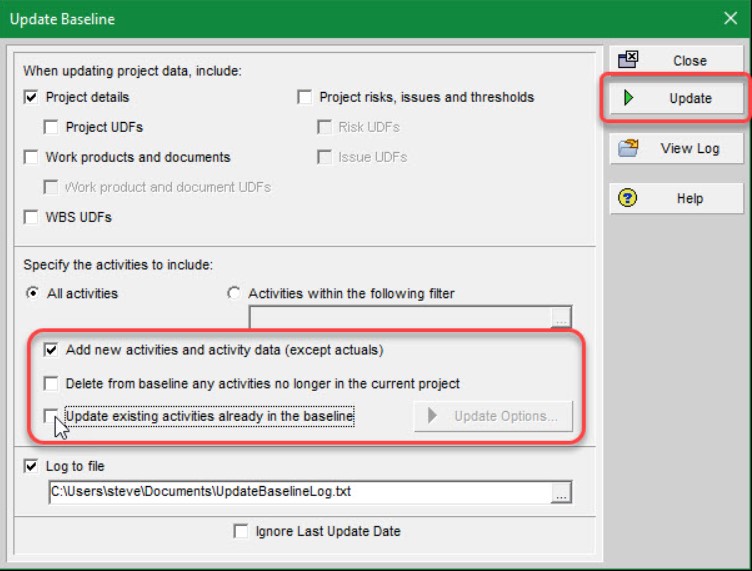
شکل 4. بهروزسانی Baseline
در آخر روی Update کلیک میکنیم. بهاینترتیب، فعالیت جدید W1132 به خط مبنای پروژه «Wellmont Substation – B1» اضافه میشود. در شکل 5 برنامه زمانبندی و Baseline نهایی نمایشدادهشده است.
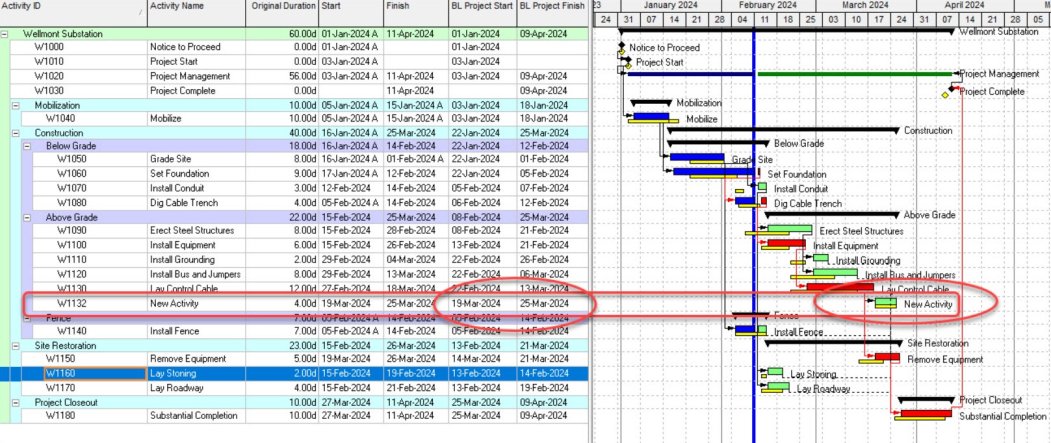
شکل 5. برنامه زمانبندی و Baseline نهایی
همانطور که مشخص است فیلدهای BL Project Start و BL Project Finish برای فعالیت جدید تکمیل شدهاند و یک نوار زرد خط مبنا برای این وظیفه در نمودار گانت وجود دارد.
جمعبندی بهروزرسانی Baseline
مسئولان زمانبندی باید همیشه هنگام بهروزرسانی Baseline موجود برای افزودن تغییرات در محدوده، فرایند کنترل تغییر Baseline را بهدرستی دنبال کنند. زمانی که افزودن محدوده به Baseline تأیید شده و تأییدیه ذینفعان را دریافت میکند، ابزار Update Baseline در منو Maintain Baselines روشی کاربردی برای اعمال تغییرات محدوده در Baseline است.
در این مقاله به سوالات زیر پاسخ داده شده است
1. آیا اعمال تغییرات در Baseline پروژه مجاز است؟
2. در Primavera P6 چگونه میتوان فعالیتهای جدید را به Baseline اضافه کرد؟
3. چه مراحلی برای بهروزرسانی Baseline و افزودن فعالیتهای جدید وجود دارد؟
جایگاه این مبانی در موسسه ACEMI
باتوجهبه اهمیت نرمافزار Primavera P6 در برنامهریزی، زمانبندی و کنترل پروژه، در نقشه راه مدیریت ساخت موسسه ACEMI، دوره آموزش نرمافزار Primavera P6 در مدیریت پروژه و آموزش جامع Primavera P6 (همراه با پروژه واقعی) در سطح مهارتهای سخت (سطح کارشناسی و اجرایی) ارائه می شود. برای کسب اطلاعات بیشتر درباره دورهها و سرفصلهای ارائه شده ، نحوه و زمان برگزاری میتوانید به تقویم آموزشی در وبسایت موسسه ACEMI مراجعه نمایید.
[1] tensix.com/updating a baseline in primavera p6.